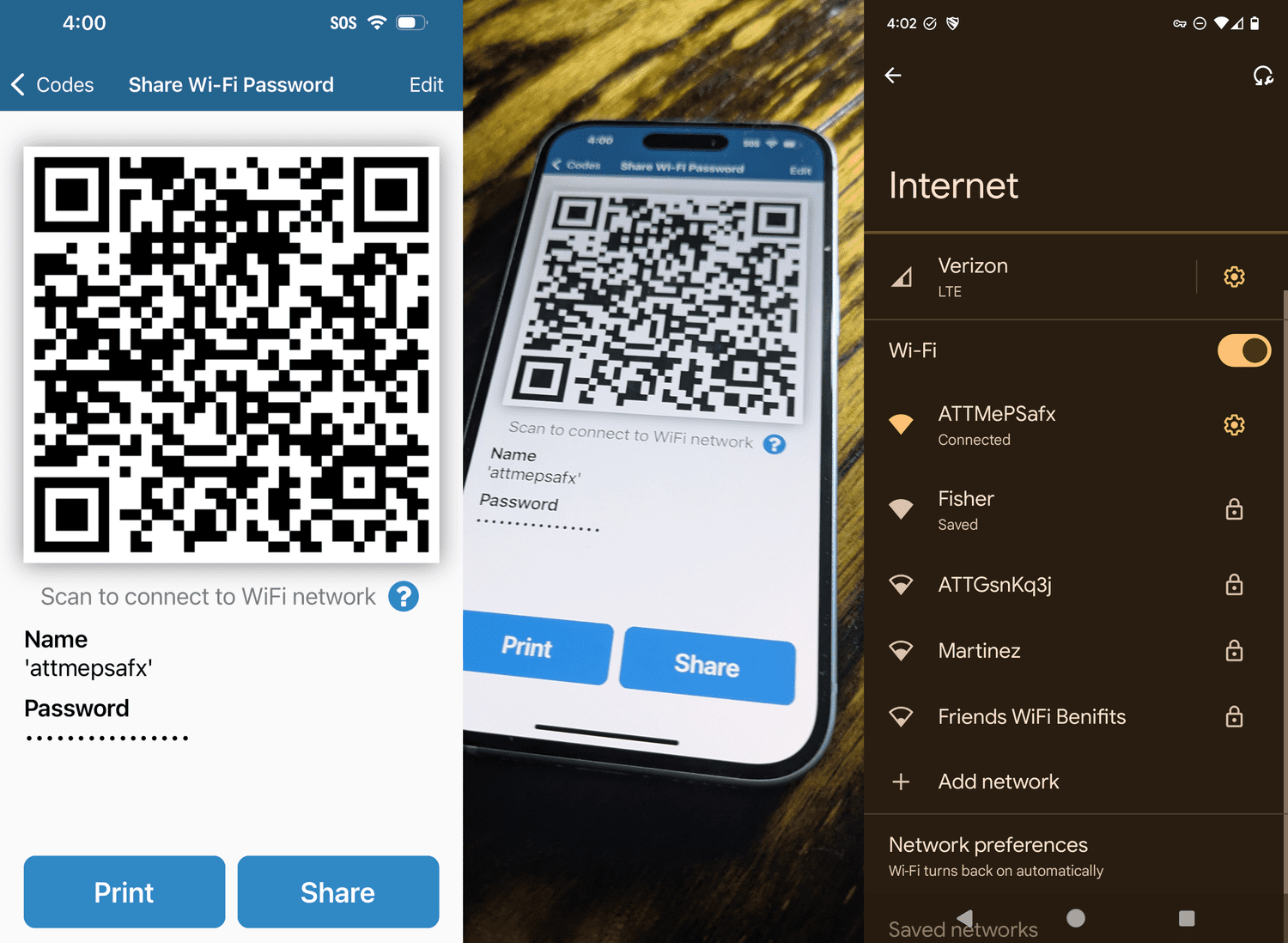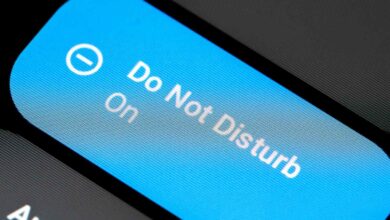Partagez sans effort les mots de passe Wi-Fi de l'iPhone à Android avec cette simple méthode de code QR
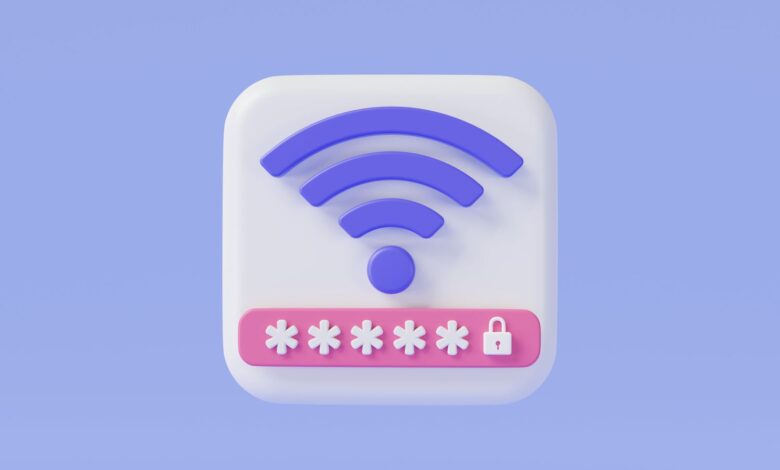
Que savoir
- Sur l'iPhone, allez à Paramètres > Wi-Fi pour trouver le nom et le mot de passe du réseau.
- Utilisez l'application Visual Codes pour créer un code QR qui stocke ces détails Wi-Fi.
- Pour partager le mot de passe Wi-Fi, scannez le code QR avec l'appareil photo de l'Android.
Cet article explique comment partager facilement un mot de passe Wi-Fi d'un iPhone à un Android à l'aide d'un code QR.
Comment partager le mot de passe Wi-Fi de l'iPhone à Android
Il est facile de trouver le mot de passe Wi-Fi sur un iPhone, puis de saisir le mot de passe sur un Android. Pour une approche rationalisée, suivez ces étapes pour configurer un code QR qui inclut le mot de passe. Les utilisateurs d'Android peuvent copier le mot de passe Wi-Fi et se connecter au même réseau en scannant le code QR.
Sur l'iPhone, allez à Paramètres > Wi-Fi.
Appuyez sur le réseau Wi-Fi auquel il est connecté et notez les informations suivantes:
- Le nom SSID / réseau. Ceci est situé tout en haut de l'écran.
- Le mot de passe Wi-Fi. Appuyez sur le Mot de passe champ pour le voir.
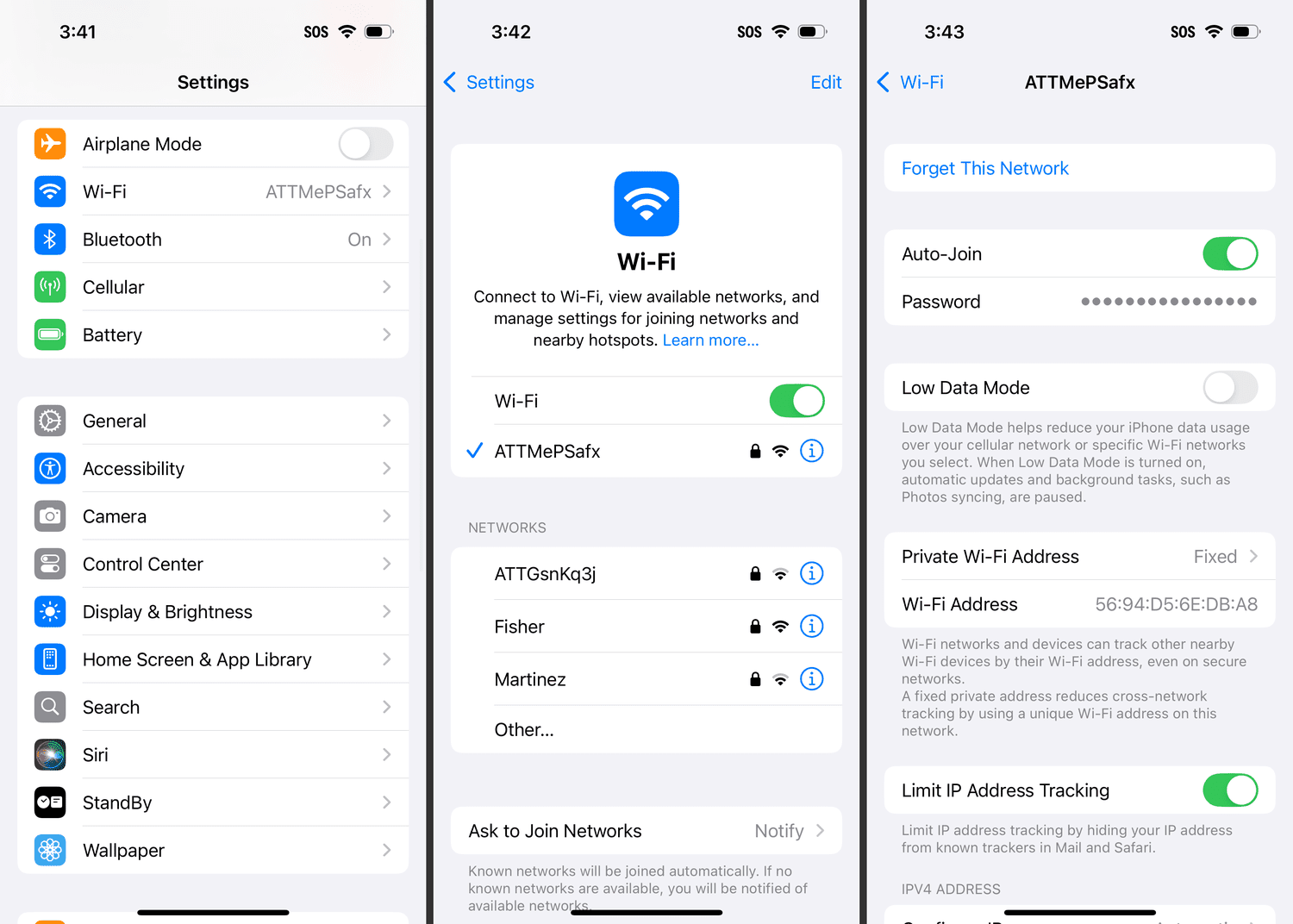
Installer des codes visuels sur l'iPhone, puis ouvrez l'application.
Tout générateur de code QR fonctionnera, assurez-vous qu'il peut stocker les paramètres Wi-Fi.
Robinet Ajouter du code > Connectez-vous au WiFi.
Remplissez les champs avec les informations que vous avez enregistrées plus tôt: le nom et le mot de passe du réseau. Pour le type de sécurité, choisissez WPA.
Certains réseaux sans fil utilisent WEP au lieu de WPA, mais ce n'est pas courant. Si l'utilisateur Android ne peut pas se connecter lorsque vous partagez le mot de passe Wi-Fi avec cette configuration, revenez à ces étapes pour refaire le code QR avec WEP choisi à la place.
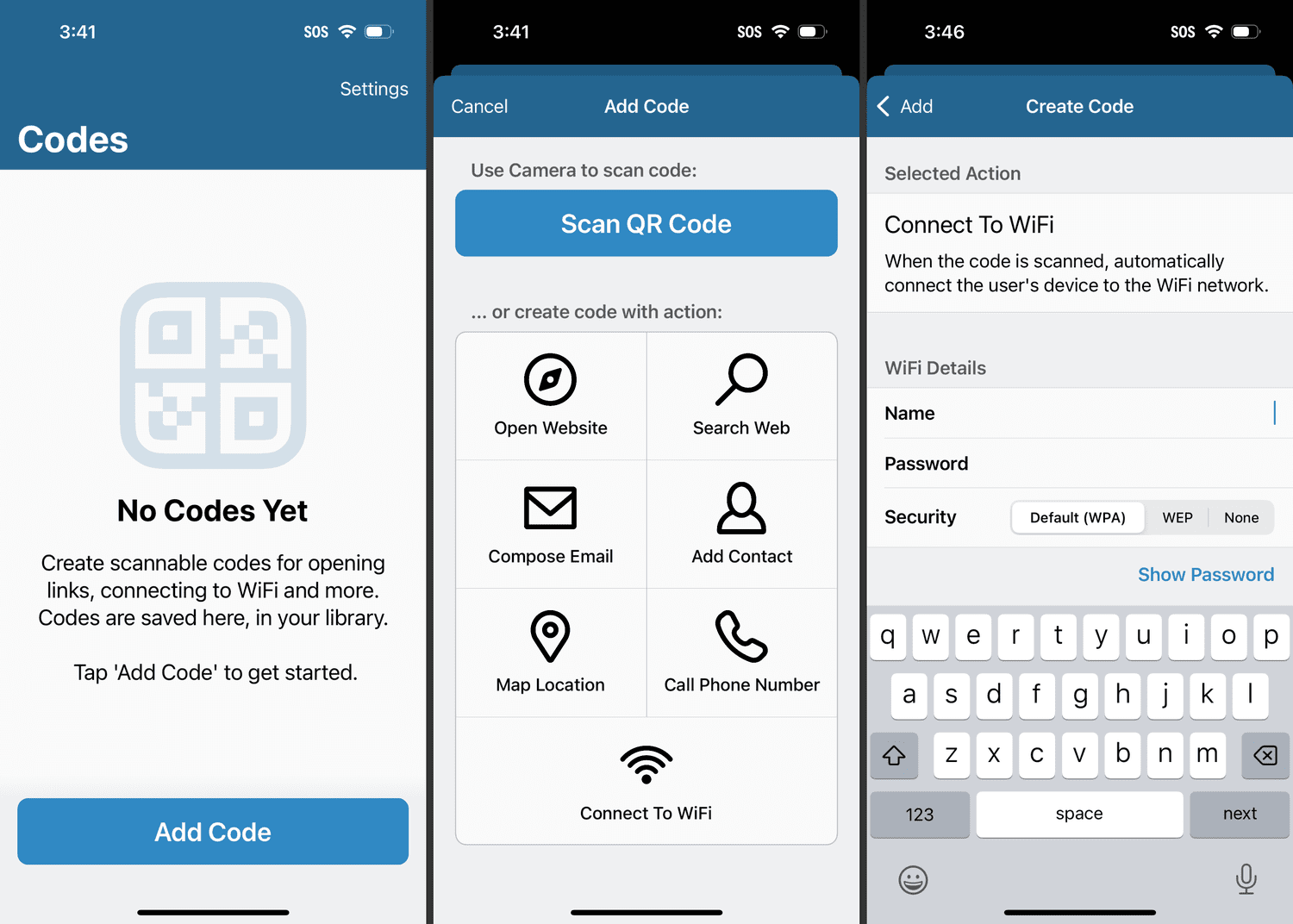
Donnez au code QR un nom pour une référence facile plus tard, tel que «partager le mot de passe Wi-Fi», puis appuyez sur Créer du code.
Appuyez sur le code QR pour l'afficher pour une numérisation facile à partir d'un téléphone Android.
Scannez le code QR à partir du périphérique Android. Le téléphone ajoutera le réseau et s'y connectera automatiquement.